Cách ghép tay cầm PS4 và Xbox One cho iOS và Android
Việc chơi game mobile bằng tay cầm ngoài sẽ trở nên dễ dàng hơn bao giờ hết vì đã có sự hỗ trợ phần mềm mới nhất.
Tay cầm DualShock 4 và Xbox One được tạo ra là để phục vụ riêng cho các hệ máy của chúng, tuy nhiên Apple vừa mới phát hành các bản cập nhật phần mềm nên bạn có thể dễ dàng Pair (ghép) chúng với thiết bị chạy iOS 13 – iPadOS 13 thông qua Bluetooth như điện thoại iPhone 11, iPhone 11 Pro và iPhone 11 Pro Max. Với những tín đồ Android 10 (và cả những phiên bản cũ hơn) thì việc Pair này sẽ càng dễ dàng hơn nữa.
Đặc biệt hơn, khi bạn sử dụng Apple Arcade hoặc Google Play Pass thì bạn có thể chơi các tựa game trên này với một chiếc tay cầm như vậy.
Quá trình Pair tay cầm DualShock 4 và Xbox One với thiết bị rất đơn giản nhưng mỗi bên sẽ có khác biệt đôi chút, mời bạn theo dõi chi tiết dưới đây.
Trước hết, bạn phải đặt tay cầm vào chế độ Pair
Cho dù bạn pair DualShock 4 với thiết bị nào, bạn cũng phải đưa DualShock 4 vào chế độ này trước. Để thực hiện thì bạn hãy bấm và giữ nút Share ở bên trái touchpad, sau đó giữ nút PlayStation ở giữa. Thanh bar ở phía trên sẽ bắt đầu nhấp nháy và báo hiệu là tay cầm đang tìm thiết bị để pair.
Với tay cầm Xbox One, bạn hãy bật bluetooth lên trước. Hãy bấm và giữ nút Xbox ở giữa. Khi nó phát sáng, hãy bấm và giữ nút kết nối ở phía trên tay cầm cho đến khi logo Xbox phát sáng. Lúc này tay cầm đang tìm kiếm thiết bị.
Video đang HOT
Ghép tay cầm với iOS
- Mở ứng dụng Settings, sau đó chạm vào tùy chọn Bluetooth. Khi DualShock 4 hoặc Xbox đang tìm kiếm thiết bị, bạn sẽ thấy chúng hiện ra trong danh sách của máy.
- Chọn tay cầm mà bạn muốn sử dụng và tiến hành pair. Một khi pair thành công, thanh bar ở phía trên của DualShock 4 sẽ chuyển sang màu hồng và đèn của nút Xbox ở giữa sẽ trở lại như cũ không còn chớp màu nữa.
- Nếu bạn sử dụng iPad đang chạy iPadOS thì có thể làm theo thứ tự bên trên.
Android 10 thì sao? Không khó khăn chút nào
- Trên Android 10, tay cầm DualShock 4 khi được pair thành công sẽ có thể biến thành touchpad cho hệ điều hành này trong trường hợp bạn không thích điều khiển bằng cần analog.
- Nếu bạn đang sử dụng máy Pixel và chạy Android 10 thì hãy truy cập vào Settings, sau đó chọn Connected Devices. Bạn có thể chọn tiếp Pair new device để xem danh sách các thiết bị đang bật bluetooth, lúc này hãy chọn DualShock 4 hoặc Xbox Wireless Controller.
- Với Android 10 thì thanh bar của DualShock 4 sẽ chuyển sang màu xanh dương để thông báo rằng thiết bị được setup thành công. Tay cầm Xbox thì vẫn như cũ, không có màu hiện ra ở logo.
- Còn nếu bạn dùng Android 7 hoặc Android 8 thì bạn cần phải đào sâu vào một menu phụ của Bluetooth là Connected Devices.
Theo FPT Shop
Xuất hiện phần mềm auto TS Online Mobile khiến cả cộng đồng xôn xao
Việc xuất hiện phần mềm thứ 3 Auto trong game TS Online Mobile tạo nên một hiệu ứng không tốt với trò chơi kinh điển khi vừa ra mắt.
Như chúng tôi đã thông tin, vào ngày 26/09, tựa game được mong chờ TS Online Mobile đã chính thức mở bản Open Beta dành cho game thủ Android, iOS.
Trò chơi đem lại một bầu trời ký ức về những chuỗi ngày cắm net, cày đêm - thứ đã sớm ăn sâu vào tâm trí của những game thủ gạo cội thế hệ 8x, 9x. Khởi đầu bằng bước tạo nhân vật thân thuộc, người chơi có thể tùy ý lựa chọn kiểu tóc, màu da, tên và phần quan trọng nhất vẫn là 4 thuộc tính Phong - Hỏa - Thủy - Địa.
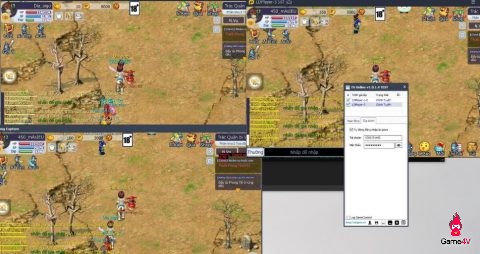
TS Online Mobile vừa ra mắt đã xuất hiện phần mềm thứ 3
Đến với tựa game này các bạn như được sống lại những năm tháng tuổi trẻ của bản thân mình với TS vì phiên bản mobile này tái hiện hoàn hảo phiên bản gốc. Không chỉ vậy, TS Online Mobile cũng có những sự nâng cấp về đồ họa, bổ sung thêm tính năng mới giúp phù hợp với thời đại cũng như thích hợp với lối chơi trên di động.
Giao diện game được tối ưu gọn gàng, phù hợp với cả những chiếc điện thoại có kích thước màn hình nhỏ. Bất kể người chơi cũ hay mới, khi lần đầu tham gia vào game đều có thể dễ dàng thao tác, chạy nhiệm vụ nhờ bảng hướng dẫn tân thủ tự động được tích hợp sẵn trong game.
Tuy nhiên, theo thông tin chúng tôi có được, mới đây, trong quá trình trải nghiệm, nhiều game thủ đã thấy có sự xuất hiện của phần mềm thứ 3 - auto ingame. Loại ứng dụng này hoàn toàn do người chơi "tự chế" và không phải do NPH cung cấp.
Phần mềm này sẽ hỗ trợ cho game thủ tự động làm nhiệm vụ, tham gia một số hoạt động theo giờ, tự nâng thuộc tính nhân vật. Với những ai chơi game "cày cuốc" hẳn không còn xa lạ với ứng dụng này.
Game thủ không sử dụng phần mềm auto ingame trong TS Online Mobile nếu không muốn "tiền mất tật mang"
Nhưng như đã nói, đây không phải là phần mềm của đơn vị phát hành vậy nên được cho là ứng dụng của bên thứ 3, vi phạm nguyên tắc chơi game, làm mất đi sự công bằng, ổn định của server. Với những ai không sử dụng thì hoàn toàn chịu thiệt và bị lép vế. Điều này tạo ra tình trạng chênh lệch tiêu cực trong game.
Vậy nên chúng tôi khuyến cáo game thủ không dùng phần mềm thứ 3 mà không phải từ NPH cung cấp. Mọi ứng dụng can thiệp vào game đều là sai phạm và khi bị phát hiện chắc chắn sẽ bị xử lý. Hãy là một game thủ "fair-play" để tạo nên cộng đồng TS Online Mobile công bằng, lành mạnh.
Theo Game4V
Thiện ác đương đầu trong My Hero Academia One's Justice 2  Sau thành công của phần game đầu tiên được ra mắt vào năm 2018, bộ truyện tranh nổi tiếng của tác giả Kohei Horikoshi sẽ đón chào tựa game thứ hai mang tên My Hero Academia One's Justice 2. Có thể các bạn chưa biết, My Hero Academia là một bộ manga lấy đề tài siêu anh hùng hiện đang được yêu thích...
Sau thành công của phần game đầu tiên được ra mắt vào năm 2018, bộ truyện tranh nổi tiếng của tác giả Kohei Horikoshi sẽ đón chào tựa game thứ hai mang tên My Hero Academia One's Justice 2. Có thể các bạn chưa biết, My Hero Academia là một bộ manga lấy đề tài siêu anh hùng hiện đang được yêu thích...
 Series "cô hàng xóm" đáng yêu được cả TikTok theo dõi: Không thành đôi là chúng tôi hủy follow00:54
Series "cô hàng xóm" đáng yêu được cả TikTok theo dõi: Không thành đôi là chúng tôi hủy follow00:54 Hôn lễ "đậm mùi tiền" của chồng cũ Từ Hy Viên: Cô dâu hot girl dát vàng ròng lên người, nhận 24 tỷ tiền sính lễ00:49
Hôn lễ "đậm mùi tiền" của chồng cũ Từ Hy Viên: Cô dâu hot girl dát vàng ròng lên người, nhận 24 tỷ tiền sính lễ00:49 Hành động lạ bên cạnh chiếc ô tô của người phụ nữ bán nước dưới cơn mưa nặng hạt khiến dân mạng đứng hình00:34
Hành động lạ bên cạnh chiếc ô tô của người phụ nữ bán nước dưới cơn mưa nặng hạt khiến dân mạng đứng hình00:34 Video chưa từng công bố trong đám cưới Hồ Quỳnh Hương: Chuyện gì khiến chú rể bật khóc nức nở?00:26
Video chưa từng công bố trong đám cưới Hồ Quỳnh Hương: Chuyện gì khiến chú rể bật khóc nức nở?00:26 Hồ Quỳnh Hương hát live cao vút tặng chồng ca khúc tự sáng tác, trao nhau ánh mặt đắm say tràn ngập tình yêu00:49
Hồ Quỳnh Hương hát live cao vút tặng chồng ca khúc tự sáng tác, trao nhau ánh mặt đắm say tràn ngập tình yêu00:49 12,7 triệu người "hết hồn" khi hoa sen bất ngờ chuyển động và biến thành con vật không ai ngờ tới00:12
12,7 triệu người "hết hồn" khi hoa sen bất ngờ chuyển động và biến thành con vật không ai ngờ tới00:12 Thông tin hiếm của con trai Hồ Quỳnh Hương: Đoạn ghi âm lộ 1 đặc điểm thừa hưởng từ mẹ!00:38
Thông tin hiếm của con trai Hồ Quỳnh Hương: Đoạn ghi âm lộ 1 đặc điểm thừa hưởng từ mẹ!00:38 Bae Doo-na lần đầu đóng phim hài lãng mạn về virus tình yêu00:42
Bae Doo-na lần đầu đóng phim hài lãng mạn về virus tình yêu00:42 Động đất 5.0 độ xảy ra tại Điện Biên, nhiều người cảm nhận rung lắc, hoảng hốt chạy ra khỏi nhà00:32
Động đất 5.0 độ xảy ra tại Điện Biên, nhiều người cảm nhận rung lắc, hoảng hốt chạy ra khỏi nhà00:32 Nga điều tiêm kích Su-35 cản trở Estonia bắt giữ tàu dầu?09:27
Nga điều tiêm kích Su-35 cản trở Estonia bắt giữ tàu dầu?09:27 Nam ca sĩ Vbiz bị thủng màng nhĩ: 1 tai chỉ còn nghe được 20%, nguyên nhân xuất phát từ hành động không ai ngờ tới01:18
Nam ca sĩ Vbiz bị thủng màng nhĩ: 1 tai chỉ còn nghe được 20%, nguyên nhân xuất phát từ hành động không ai ngờ tới01:18Tiêu điểm
Tin đang nóng
Tin mới nhất

Thêm 1 game hẹn hò ảo cho phép game thủ giải cứu thế giới

Nhân vật 4 sao bá đạo nhất Genshin Impact, sở hữu Bug game chí mạng giúp solo Boss mà không cần phải giao tranh?

Steam tặng miễn phí một tựa game, người chơi chỉ có duy nhất hôm nay để nhận

Không hẹn mà gặp, hai tuyển thủ liên quan đến T1 đều bị chỉ trích trong cùng 1 ngày

Bắt game thủ chờ đợi hơn 3 năm, Square Enix đột ngột "quay xe" hủy luôn một game di động siêu phẩm

Deal may rủi cho người chơi, nhận ngay game hay nhất năm 2025, chỉ bằng 1/4 giá gốc

"Mua chuộc" game thủ để nhận đánh giá 5 sao, game di động này nhận bão chỉ trích

Bản làm lại của Half-Life bất ngờ giảm giá kịch sàn, game thủ mất chưa tới 30k để sở hữu

Tin vui lớn cho game thủ, nhận miễn phí bom tấn đình đám ngay hôm nay, tổng giá trị lên tới tiền triệu

Bom tấn của năm 2025 bất ngờ mở thêm nội dung mới, giá rẻ gây sốc cho game thủ

Tuyệt phẩm game JRPG "gây nghiện" nhất 2025 đang được "nhắm" làm anime
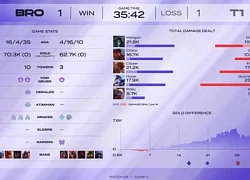
Dàn KOL đình đám LMHT đồng loạt lên tiếng bảo vệ Gumayusi
Có thể bạn quan tâm

5 dấu hiệu cảnh báo sớm nhất gan bị tổn thương, bạn chớ bỏ qua
Sức khỏe
5 giờ trước
Tổng thống Putin có phải là nguyên nhân khiến giá vàng thế giới biến động?
Thế giới
5 giờ trước
Tranh cãi việc học sinh phải đồng thanh xin lỗi các hộ dân quanh trường
Netizen
5 giờ trước
Mỹ nhân phim Sex is Zero gây sốc vì 13s bóc trần nhan sắc, netizen sửng sốt "người thường không thể thế này"
Hậu trường phim
5 giờ trước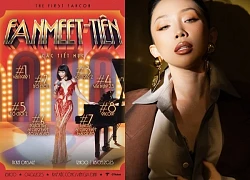
Tóc Tiên với quà tặng đặc biệt cho fan
Nhạc việt
6 giờ trước
Toyota Camry thêm cá tính với phiên bản "Bóng đêm", dễ hút khách trẻ tuổi
Ôtô
6 giờ trước
Lố nhất Cannes 2025: 1 mỹ nhân thuê hẳn 4 vệ sĩ lên thảm đỏ nhưng bị phóng viên ngó lơ!
Sao châu á
6 giờ trước
MC Mai Ngọc tổ chức tiệc đầy tháng hoành tráng cho con, để lộ mối quan hệ với nhà chồng
Sao việt
6 giờ trước
Ngày hè nóng nực, làm ngay cá hấp xì dầu cuốn rau sống chấm mắm nêm cực ngon lại thanh mát
Ẩm thực
7 giờ trước
Quang Thắng kể thời mới đóng Táo quân, phải uống thuốc an thần
Tv show
7 giờ trước

 Bị ban kênh livestream vì liên quan đến cờ bạc, Streamer nổi tiếng năm xưa kiện ngược Twitch
Bị ban kênh livestream vì liên quan đến cờ bạc, Streamer nổi tiếng năm xưa kiện ngược Twitch
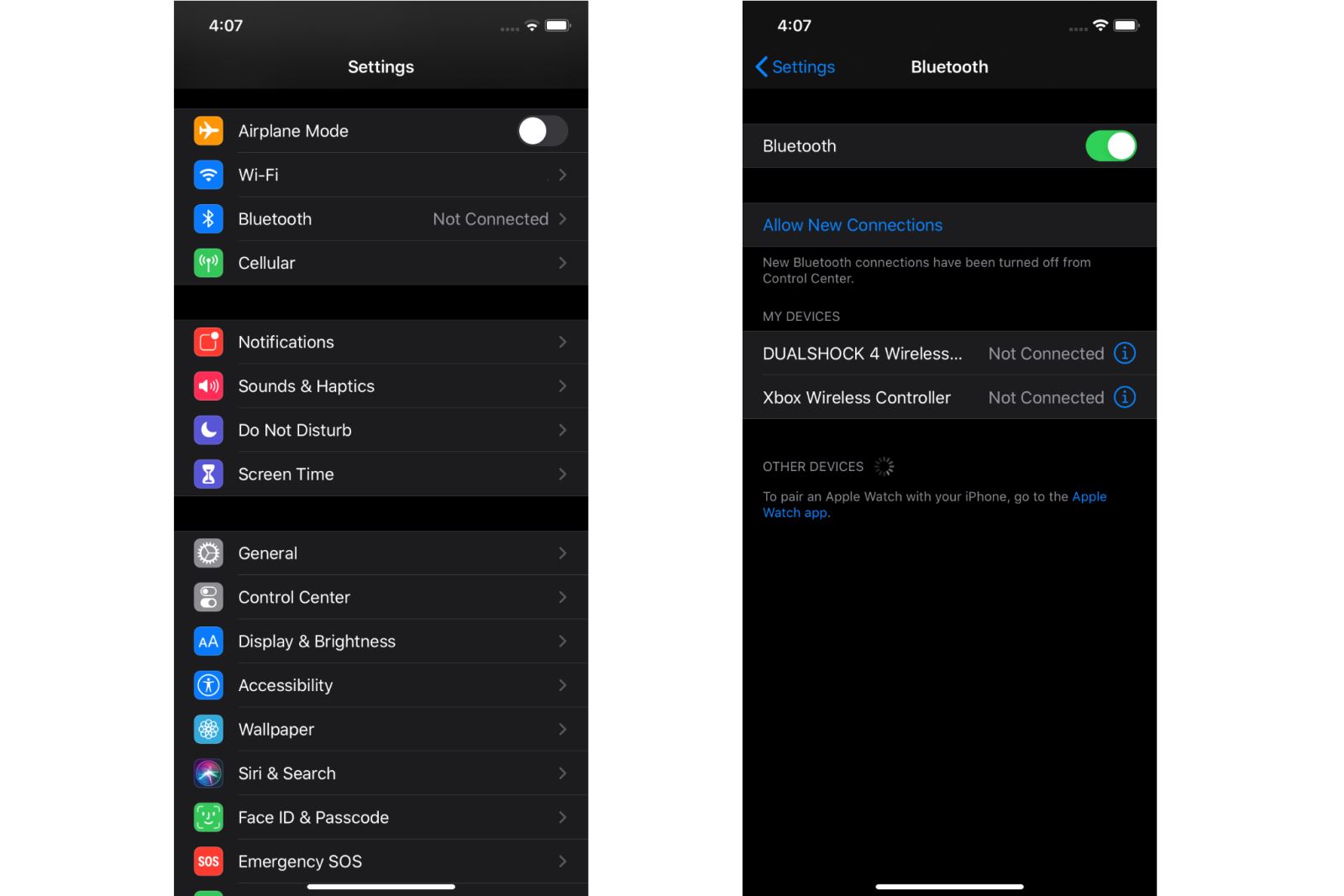
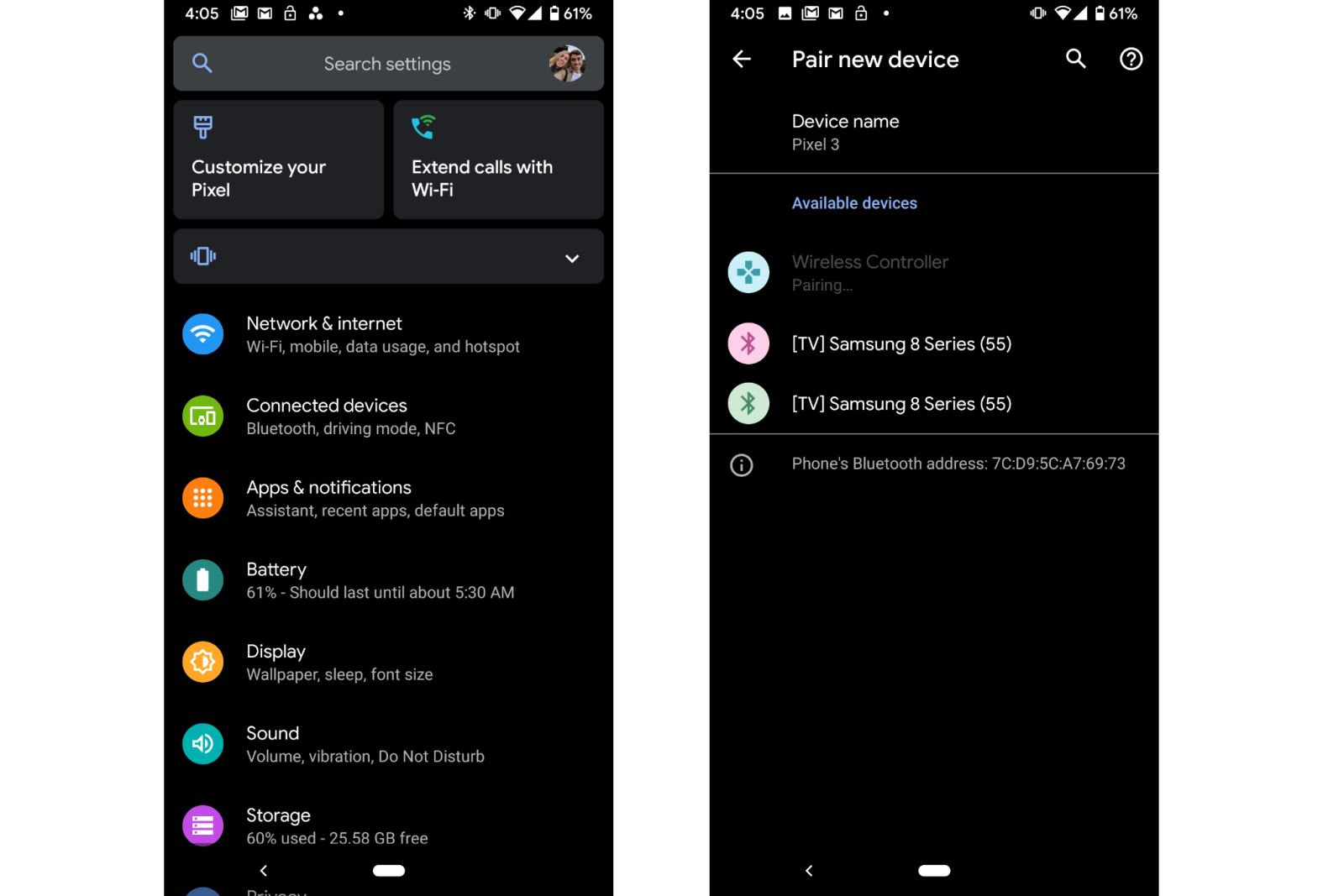
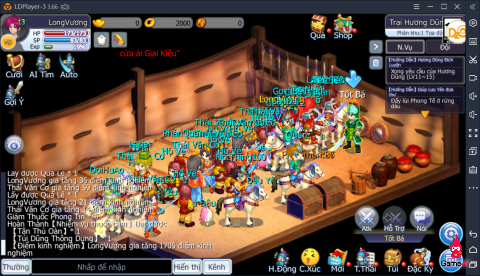


 Người dùng Android có thể thử dịch vụ stream game của Microsoft từ tháng 10
Người dùng Android có thể thử dịch vụ stream game của Microsoft từ tháng 10
 3 game bom tấn đồng loạt phát nổ vào tuần cuối tháng 9
3 game bom tấn đồng loạt phát nổ vào tuần cuối tháng 9 NetEase đang sở hữu 4 tựa game có doanh thu cao nhất Nhật Bản
NetEase đang sở hữu 4 tựa game có doanh thu cao nhất Nhật Bản Tiên Biến 3 Mobile đã được mua về Việt Nam, game đồ họa 2.5D hiếm hoi sắp ra mắt
Tiên Biến 3 Mobile đã được mua về Việt Nam, game đồ họa 2.5D hiếm hoi sắp ra mắt Slaughter 3: The Rebels Game bắn súng TPS fan kinh dị không thể bỏ lỡ, đã có trên Android/iOS
Slaughter 3: The Rebels Game bắn súng TPS fan kinh dị không thể bỏ lỡ, đã có trên Android/iOS
 Second Galaxy Xây dựng và chinh phục toàn bộ ngân hà với đế chế của riêng bạn
Second Galaxy Xây dựng và chinh phục toàn bộ ngân hà với đế chế của riêng bạn Tổng hợp đánh giá GreedFall Game RPG không nên bỏ qua trong năm 2019
Tổng hợp đánh giá GreedFall Game RPG không nên bỏ qua trong năm 2019
 Chờ GTA 6 quá lâu, game thủ tạo luôn một bản Mod mới, nâng cấp đồ họa GTA 5 đẹp hơn cả bản gốc
Chờ GTA 6 quá lâu, game thủ tạo luôn một bản Mod mới, nâng cấp đồ họa GTA 5 đẹp hơn cả bản gốc "Bay màu" 2 năm, game di động toàn mỹ nữ đình đám một thời bất ngờ hồi sinh, lột xác với đồ hoạ siêu đỉnh
"Bay màu" 2 năm, game di động toàn mỹ nữ đình đám một thời bất ngờ hồi sinh, lột xác với đồ hoạ siêu đỉnh GAM đại bại trước MVKE vì lối chơi quen thuộc đã "phản chủ"
GAM đại bại trước MVKE vì lối chơi quen thuộc đã "phản chủ" Vừa ra mắt 3 ngày, nhân vật mới của Genshin Impact đã suýt phá kỷ lục, trở thành cái tên được săn đón nhiều nhất trong 5 năm
Vừa ra mắt 3 ngày, nhân vật mới của Genshin Impact đã suýt phá kỷ lục, trở thành cái tên được săn đón nhiều nhất trong 5 năm Dự đoán trận T1 - Gen.G: Đại chiến "cân não"
Dự đoán trận T1 - Gen.G: Đại chiến "cân não" Người trong cuộc tiết lộ vấn đề chung của GAM và MVKE
Người trong cuộc tiết lộ vấn đề chung của GAM và MVKE Cha đẻ của Genshin Impact lộ kế hoạch tới năm 2030, sẽ không còn "chỉ làm game" như trước
Cha đẻ của Genshin Impact lộ kế hoạch tới năm 2030, sẽ không còn "chỉ làm game" như trước
 Thanh Hằng khoe chân dài miên man, vợ NSND Công Lý chán nản
Thanh Hằng khoe chân dài miên man, vợ NSND Công Lý chán nản Ghe va vào dầm cầu ở Long An, một người tử vong
Ghe va vào dầm cầu ở Long An, một người tử vong Cuộc sống hiện tại của nữ diễn viên từng là mỹ nhân cổ trang, bị chó cắn hủy dung
Cuộc sống hiện tại của nữ diễn viên từng là mỹ nhân cổ trang, bị chó cắn hủy dung Phú bà showbiz 45 tuổi cưới chồng doanh nhân: "Em có một trái tim rất thuần khiết"
Phú bà showbiz 45 tuổi cưới chồng doanh nhân: "Em có một trái tim rất thuần khiết" Nửa đêm thấy vợ lặng lẽ dắt xe ra đường, tôi nghẹn ngào khi biết nơi cô ấy tìm đến
Nửa đêm thấy vợ lặng lẽ dắt xe ra đường, tôi nghẹn ngào khi biết nơi cô ấy tìm đến
 Tạm giữ hình sự tài xế dừng xe rút tiền gây tai nạn chết người
Tạm giữ hình sự tài xế dừng xe rút tiền gây tai nạn chết người Tài xế bị cha nữ sinh 'xử' ở Vĩnh Long: sống nửa đời còn lại như thực vật?
Tài xế bị cha nữ sinh 'xử' ở Vĩnh Long: sống nửa đời còn lại như thực vật? Vụ bố nhảy xuống giếng cứu con: Gần 2 giờ đấu tranh với "tử thần"
Vụ bố nhảy xuống giếng cứu con: Gần 2 giờ đấu tranh với "tử thần"
 Khởi tố 4 bác sĩ, 1 công an vụ chi hàng trăm triệu "chạy" chứng chỉ nghề y
Khởi tố 4 bác sĩ, 1 công an vụ chi hàng trăm triệu "chạy" chứng chỉ nghề y
 Thất bại đầu tiên của Hoa hậu Ý Nhi ở Miss World 2025
Thất bại đầu tiên của Hoa hậu Ý Nhi ở Miss World 2025 Tài xế cán chết nữ sinh 14 tuổi: Liệt nửa người, còn vỏ đạn li ti trong não
Tài xế cán chết nữ sinh 14 tuổi: Liệt nửa người, còn vỏ đạn li ti trong não Đặc điểm nhận dạng nghi phạm sát hại Tổ trưởng an ninh trật tự cơ sở
Đặc điểm nhận dạng nghi phạm sát hại Tổ trưởng an ninh trật tự cơ sở Dược sĩ Tiến lên tiếng gấp thông tin bị bắt
Dược sĩ Tiến lên tiếng gấp thông tin bị bắt